怎么用PS重绘电子产品发布时间:2019年10月24日 17:10
1、打开【PS】,拖入素材,【ctrl+j】复制图层,先拉参考线参照图片产品是否整齐,【ctrl+t,自由变换、斜切】利用斜切调整图片的角度。
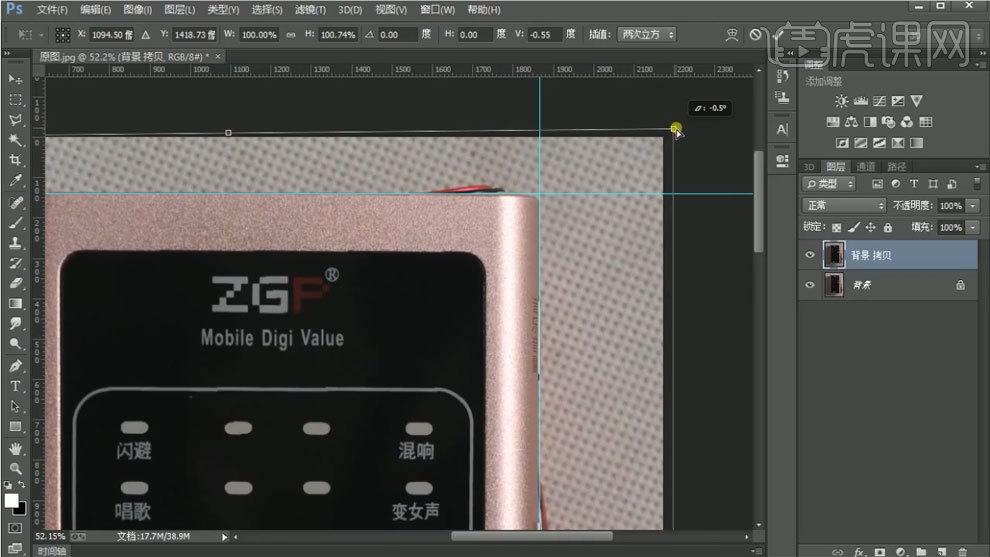
2、调整好图片后,使用钢笔工具【P】对产品进行抠图,点击选框工具、右键拷贝图层,先填充一个颜色好区分开来。
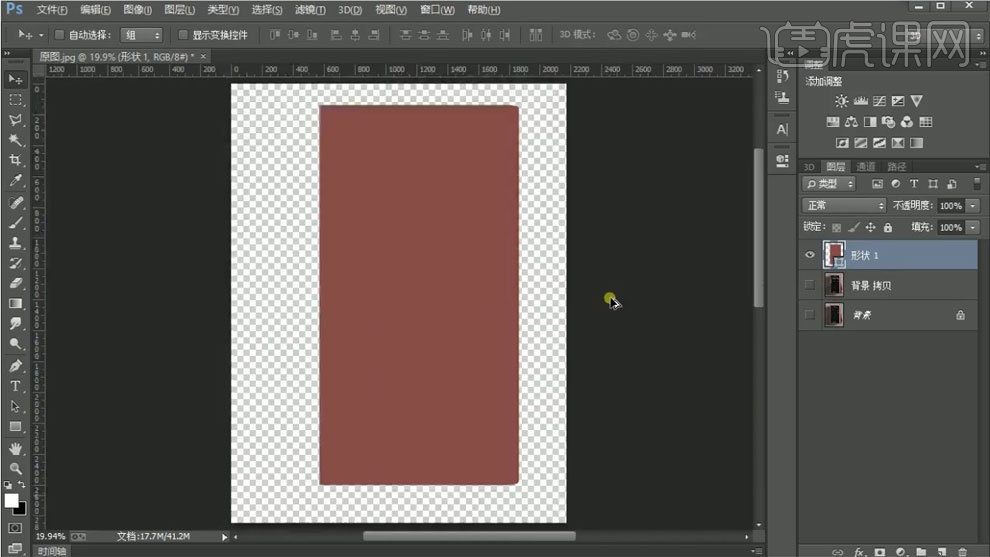
3、【ctrl+j】复制图层,【ctrl+t,自由变换、水平翻转】调整图层,让两个图层合并融合起来,然后合并形状图层,调整形状的颜色,填充适当颜色。
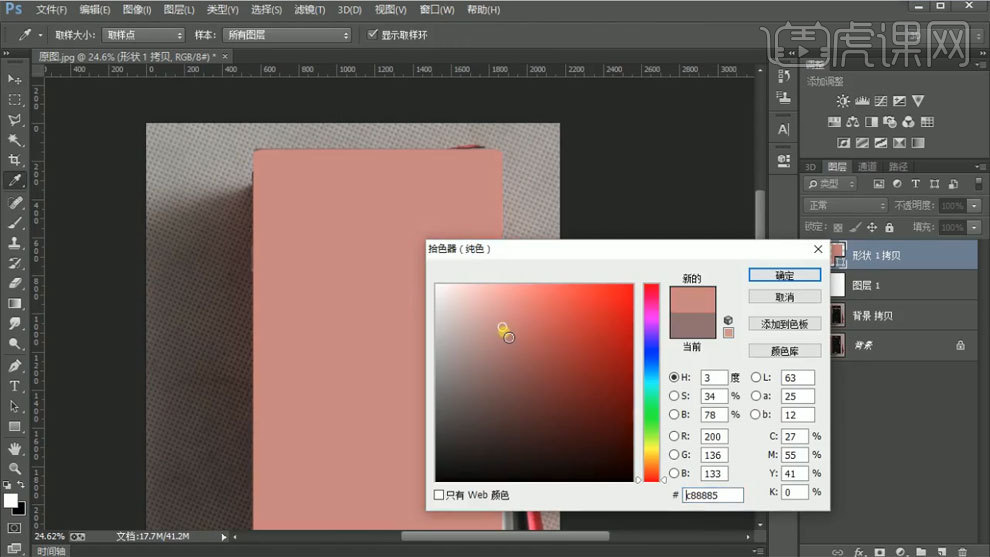
4、接着新建矩形工具,创建剪贴蒙版,图层模式选为正片叠底,增强暗色,移动到左边边缘调整羽化做边缘的暗部光,【ctrl+j】移动图层到右边做暗部光,两端对齐。
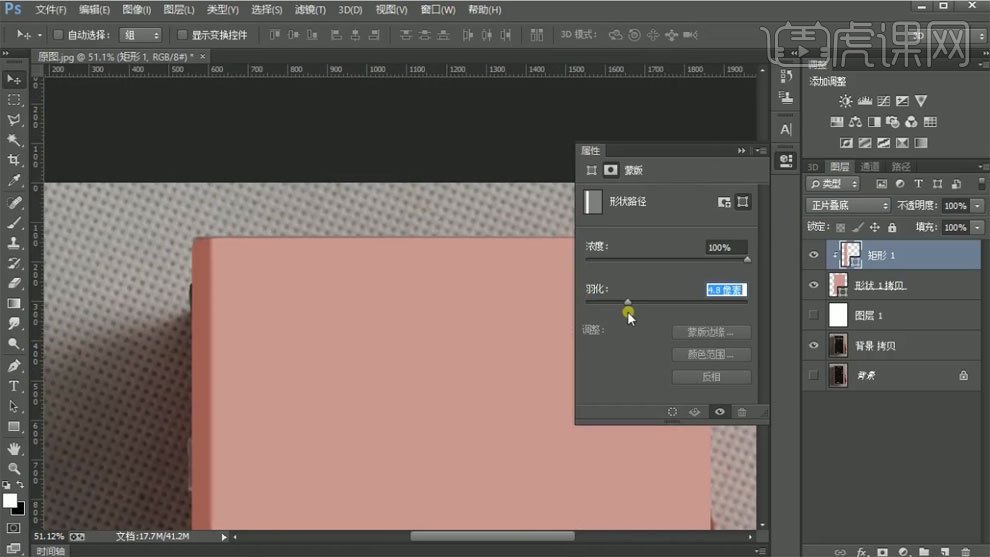
5、接着是到高光部分,同样方法,【ctrl+j】复制图层改变颜色为白色,调整好位置即可,右边【ctrl+j】复制图层摆放好。
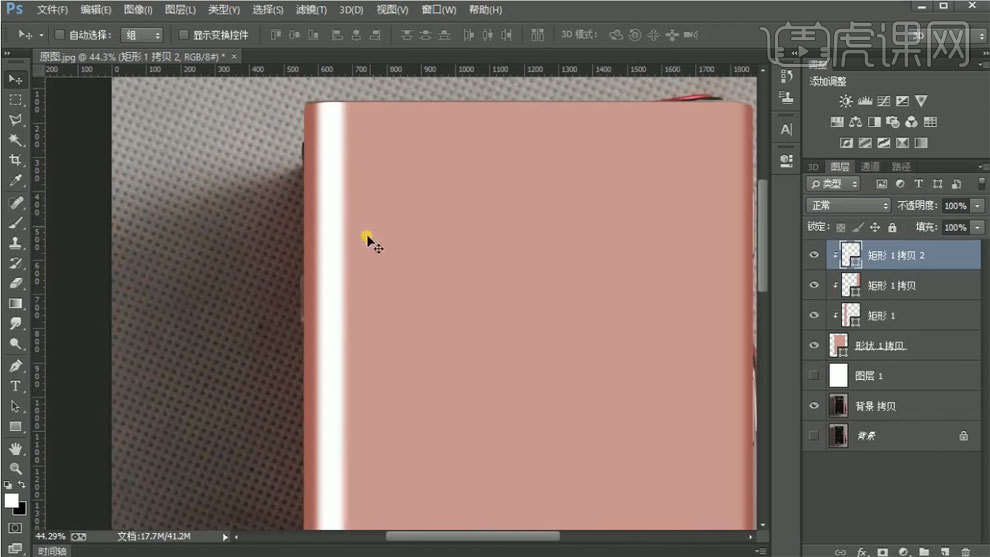
6、复制底部的形状图层【ctrl+j】,点击【滤镜-杂色-添加杂色】数量:50%,这样是有颗粒的体现,但是这样做出来是有颜色的,所以图层样式需调整为明度。
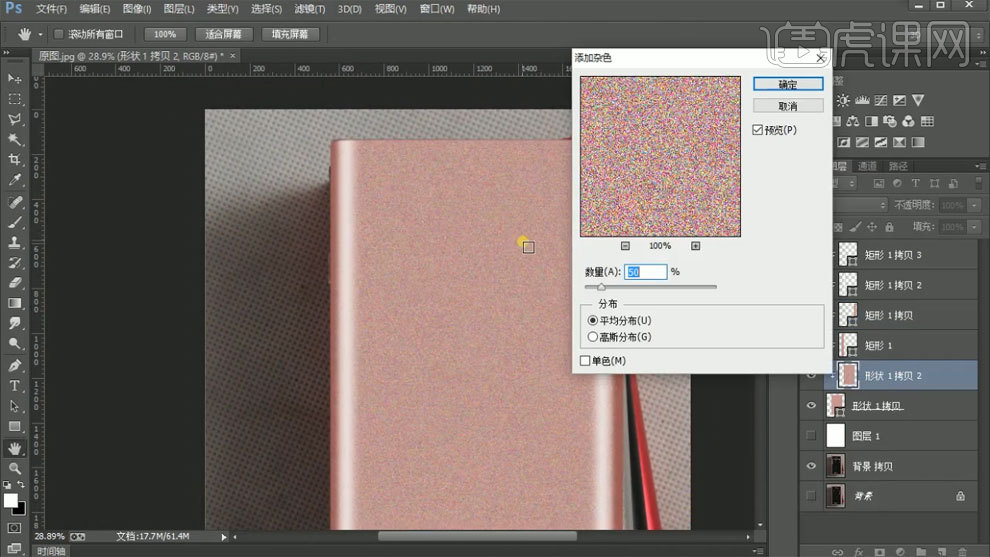
7、然后轮到内部层,用圆角矩形对齐原图绘制相应大小的形状层,然后做它的光影。
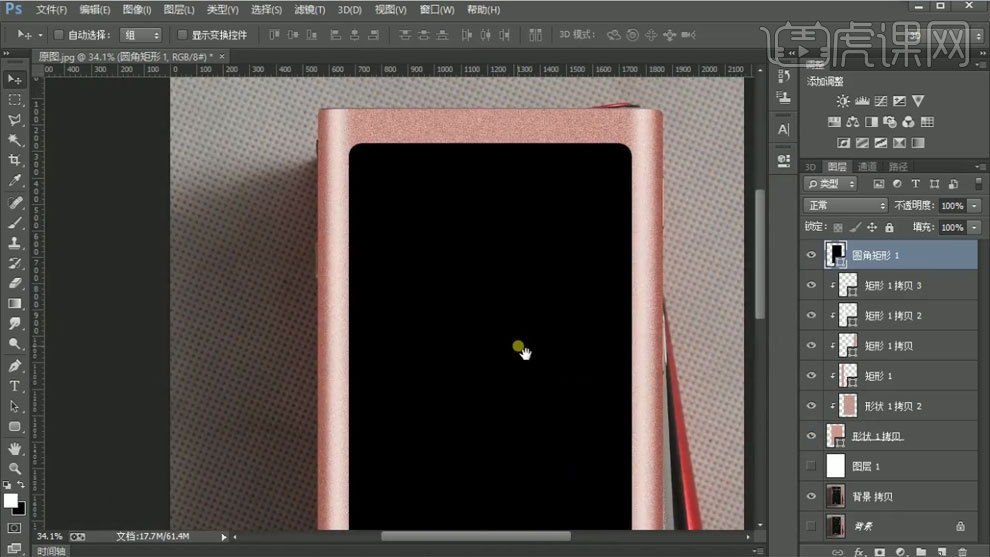
8、复制图层【ctrl+j】改变颜色,【ctrl+T】放大一像素,调整颜色做边缘光,接着继续做内部边框,接着用圆角矩形对齐原图绘制。
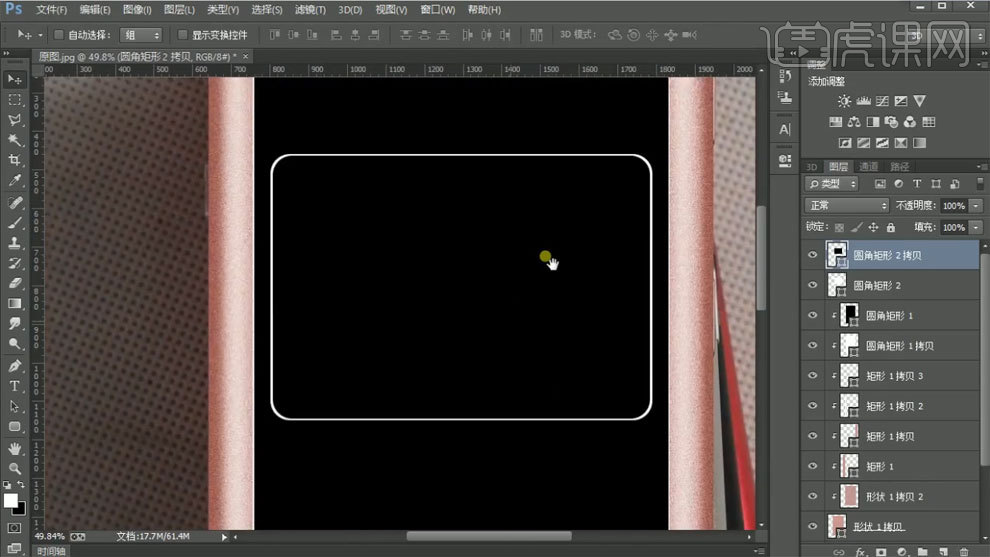
9、用形状工具按照原图的logo文字编排一层(注意颜色需提亮,增强质感),纯文字用文案工具打出即可调整颜色摆放好位置,选中相应图层建组命名为:文字1。

10、打开原图,用圆角矩形绘制显示灯,一层层排好即可,调整颜色,按原图输入文字,调整好位置和大小即可,然后选中相应图层建组命名为:文字2。
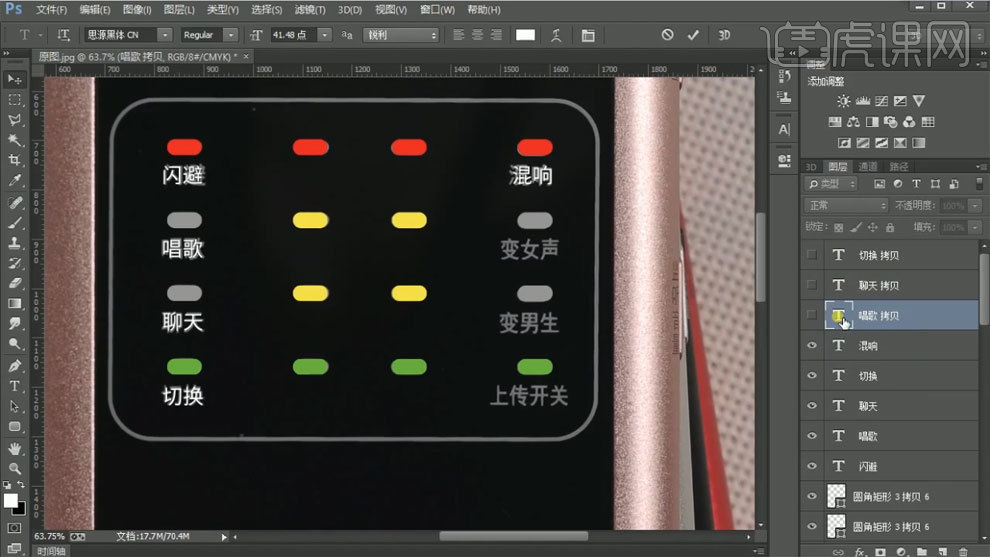
11、接着是到下方的按键部分,用椭圆工具的描边效果,对着原图的光影绘制一次,利用蒙版的删减做出按钮的质感,保持原图的一样,接着输入文字即可。
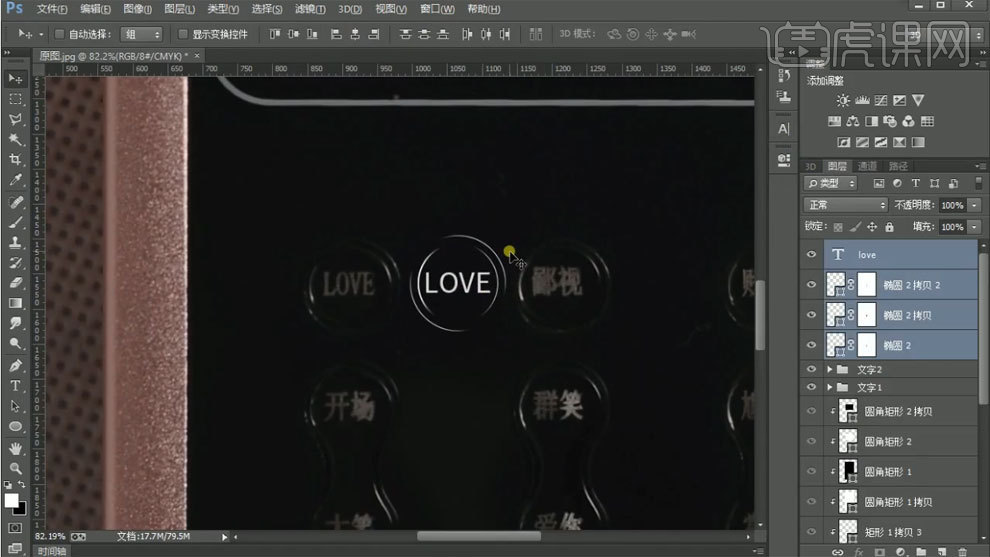
12、做好一个后,复制相应图层【ctrl+j】,改变内部文字,调整好间距对齐原图即可,底下两个按键也是相同的质感,复制下去改变文字摆放好,期间建为一个组,命名为文字3。

13、这里的按钮是链接的,所以按钮的光影有所改变,单独来操作,利用椭圆工具的描边效果做边框,再利用描边的羽化配合蒙版删减做出内部的光泽。
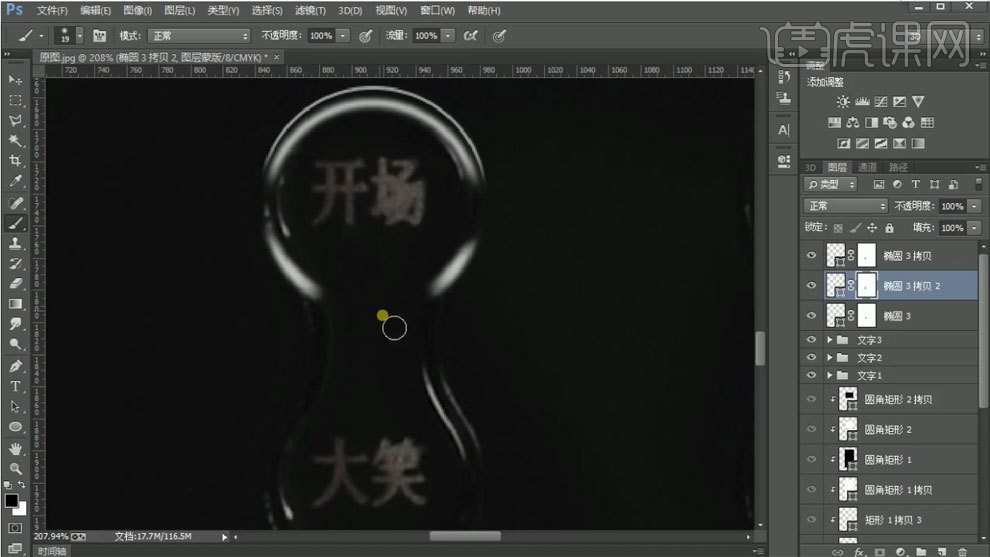
14、钢笔工具绘制链接光,再输入文字对齐原图就完成一个了,然后选中相应图层建组,命名为文字4,复制组图层,改变内部文字,组名字修改为文字5和文字6,区分开来。

15、接着是做底下的按钮和文字,用圆角工具制作,文字直接输入即可,然后选中相应图层建组,命名为文字7,再在内部添加光影,增强玻璃面的质感透度。

16、接着复制底下形状,改为描边,添加蒙版,擦走上方,做出底下的光影,然后选中相应图层建组命名为外观,再来将所有组选中建组,命名为整体。
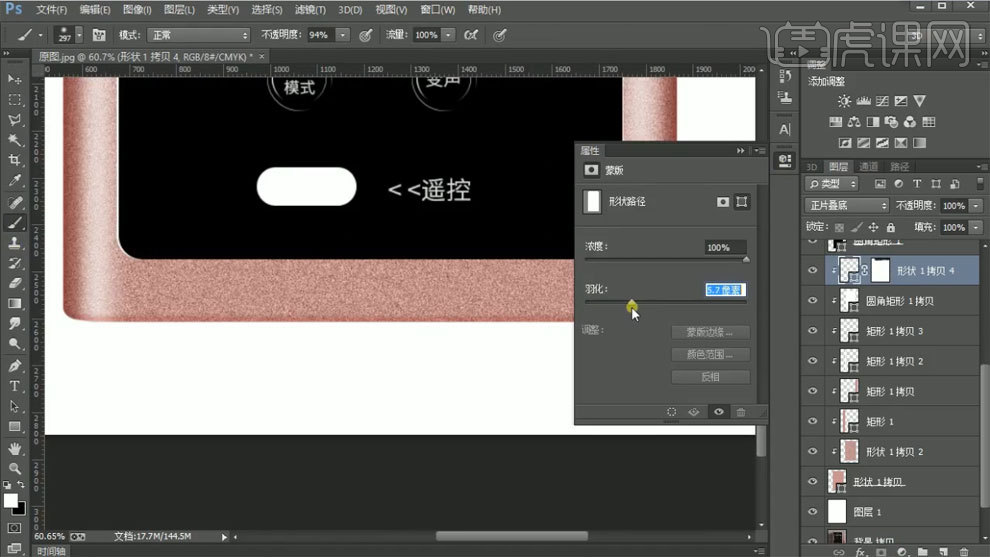
17、用裁剪工具放大画布,移动修好的图层组到右边,这里要做出底下几个颜色的产品,改变组名字为粉色。
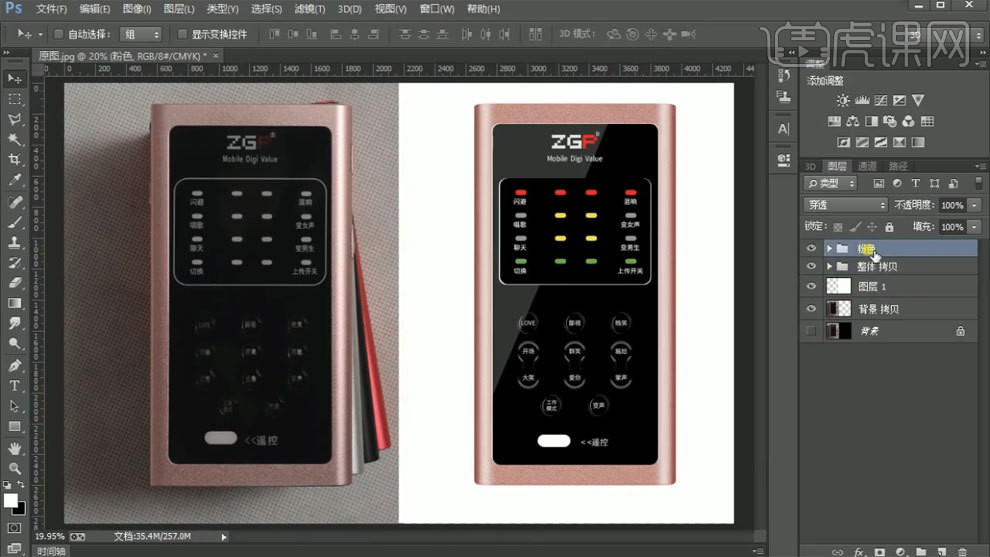
18、复制组【ctrl+j】,【ctrl+t,自由变换】缩小和旋转,利用改变底色的光影的方法,分别做出对应的银色、黑色、红色三个颜色,按原图的叠放效果还原即可。
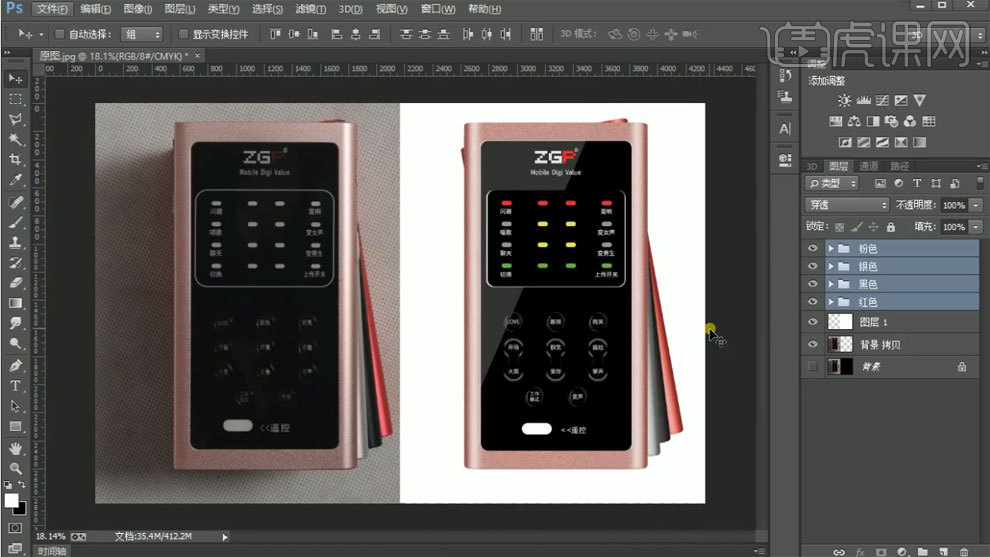
19、最终效果如图所示。
















